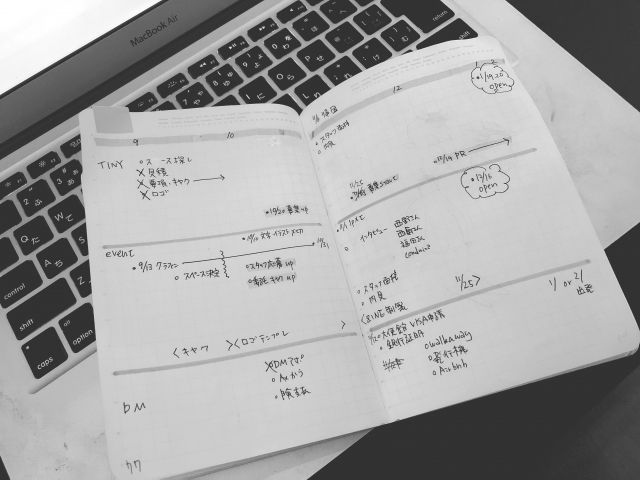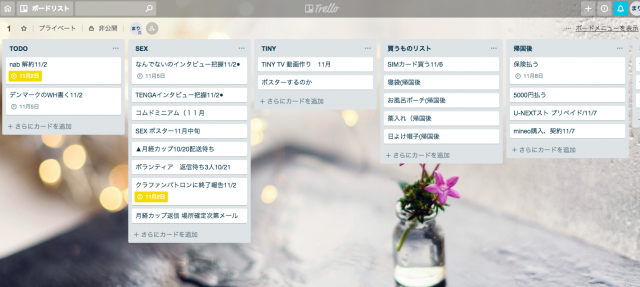やらなきゃ・・・仕事にプライベート、やらなきゃいけないことをやり遂げる方法。アプリとバレットジャーナル
Posted onこんにちは、メルボルン滞在中のまりあんぬです。今回はおすすめのタスク管理アプリを紹介します。
学校の課題や仕事のプロジェクトの同時進行、仕事関係でやることも山ほどあるのに
ゴミ出し、やレンタルビデオの返却など、プライベートでもやらなきゃいけないことが山積みです。まりあんぬは現在絶賛自由人なのですが2つのイベントを2つ同時に進行しております。
というのも日本に帰国後約3ヶ月ほど次のビザのために日本で待機しなくてはならないのですが、
その間に日本でやりたいことをぎゅぎゅと詰め込んでいるわけですね。
やることが増えすぎると、ど忘れしてしまうし、逆に今日はいっか・・・とサボってしまいがち。
そんな方におすすめな方法を紹介します。
 ●バレットジャーナルを使ってすべてのプロジェクトの期間を把握
●バレットジャーナルを使ってすべてのプロジェクトの期間を把握
複数のプロジェクトを進行している時は、ノートを使ってすべてのプロジェクトの進行を把握します。書き方は人それぞれですが、私は両面のページを使って左から右の横方向の軸で時系列をつくり。イベント1、イベント2、長期滞在のビザ準備の三つを並べています。一番上の数字が月です。だいたいの月は日にちまで決まっていない期限でもだいたいこの辺というのを記入し(、この辺までにこれをするというプロジェクトの時間軸を俯瞰することが大事です。そうすることによって、正確な期限が決まっていなくてもどっちのプロジェクトを優先してやらなくてはいけないかがわかってくるわけです。実際私のやっているイベント1の方がイベント2よりも後に開催するのですが、規約をまえもってある期限までに公開しなくてはならなかったり、PRをこの辺までにしなくてはならないというのがイベント2よりも優先しなくてはいけないタイミングがあったりするので、その場合は自分の優先順位を変えたりします。
![]() また日程が決まっているものや期限の締め切りはTimeTree(スケジュールアプリ)の方に記入、この日にやらなければならないことというのもTimeTreeに記入します。TimeTreeについては追って説明しますね。
また日程が決まっているものや期限の締め切りはTimeTree(スケジュールアプリ)の方に記入、この日にやらなければならないことというのもTimeTreeに記入します。TimeTreeについては追って説明しますね。
 ●Trelloをつかってタスクを俯瞰的に把握
●Trelloをつかってタスクを俯瞰的に把握
やらなくてはいけないことのタスク管理はすべてアプリを使って管理しています。アナログ形式のバレットジャーナルを使うというのも手ですが「ノートとペンをカバンから取り出す」→「書き込む」という過程がとても不便です。携帯であればさっと取り出しやすいし、歩きながら思い出す「あれやんなきゃ」などもすぐ書き込めます。昔はi phoneにもとからついているリマインダー機能を使っていたのですが、すべてのタスクを一気に俯瞰してみることができないのが不便な点だったんです。そこで見つけたのがTrelloです。こちらはパソコンからみた画面ですがご覧のようにいっぺんにすべてのタスクが見れます。また、インターネットを開いた際、この画面が最初に見れるようにしておくと、パソコンを開いてまず最初に確認することができます。携帯の場合はカコデリごとに横スライドをしなくてはいけませんがそれでもリマインダーより全体的に把握できますね。カコデリも一つ一つのタスクもドラッグすれば移動が自由にできるのも便利な点です。また例えばプロジェクトをチームで行っている場合もページを共有することができるので便利です。
Trelloではカコデリ分けしてタスク管理できるので、プロジェクトごとに管理ができます。基本用意するの、が左から順に「今日やること/プライベート/とりあえず書き込む用/」「優先順位の高いプロジェクト」「優先順位の低いプロジェクト」「買うものリスト」「いつかやりたいなと思うこと」です。「今日やること/プライベート/とりあえず書き込む用/」はスマホでみると一番最初に見れるページなので忘れがちだけど今日やらなきゃいけないことをまとめます。とりあえず書き込む用というのも歩き途中で思い出したやならキャいけないことをさっと書き込むためにとりあえずここに記入します。とりあえず書き込んだものは期限を必ず書き込むこと。そしてできるだけ思い出しやすくできるように細かく書いておくこと。瞬時に思い出したものって瞬時に忘れやすいんですよね。例えば本を売ることを思い出した時「売る」だけ書いたとするとあとあと見た時「なにをどこに売るんだっけ」ってなります。なので「なにをどこでいつ」はちゃんと書き込むようにしましょう。家事等のプライベートのことも後回しにしがち、なのでトップ画面にまとめています。
![]() 「買うものリスト」は今はいいけど、そのうち買わなきゃいけないものをまとめています。スーパーに行った時なに買おうとしてたんだっけ、ってなった時に思い出せるので。「いつかやりたいなと思うこと」は思いついたらとりあえず書き込んでいます。やらなくていいと思ったら決して、やろうと思えば実行に移します。もちろん期限を決めて。
「買うものリスト」は今はいいけど、そのうち買わなきゃいけないものをまとめています。スーパーに行った時なに買おうとしてたんだっけ、ってなった時に思い出せるので。「いつかやりたいなと思うこと」は思いついたらとりあえず書き込んでいます。やらなくていいと思ったら決して、やろうと思えば実行に移します。もちろん期限を決めて。
タスクには期限を必ず書き込むことです。正確な日にちは決まっていなくても11月までなどと書いておきましょう。また例えばタスクを進行中で期間をまたいで続けなくてはいけないものは、いつに進行してというのも書き込むと良いです。例えばクライアントにメールを送ったタスクは完了してそのメールの確認をするというタスクを持った場合、「メールを送る11/1」を、送信した後に「メールを送る 11/1済み 返信待ち11/5」とやれば11/5までに連絡がこなかった場合は最速のメールをするなどという流れのあるタスクを作ります。メールを送るという作業は複数の返信を待たなくてはならないので、メールの返信を確認することを忘れてしまいがち、あとメールを送ったかどうかも忘れがちになります。のでこの方法は便利かと思います。●は特に大事なものにつけることで目立ちます。
 ●TimeTreeを使ってスケジュールを管理。
●TimeTreeを使ってスケジュールを管理。
ライフスタイル全体のスケジュールはTimeTreeを使って管理しています。今のご時世、スケジュールも招待すれば人に見せることができるのはとても便利ですね。私の場合、家族同士で個人のスケジュールを公開し合っています。私の家族は、私は海外、妹は関西、母は関東にいるのでバラバラに生活しているんですけど、シェアすることで、だいたいなにしてるんだなーってのがわかるのと予定を決めて一緒に過ごす時間を作るということがいちいちリスケをとらなくれもいいというのが利点です。googleカレンダーやその他のスケジュールアプリがたくさんありますが、操作のしやすさは今の所TimeTreeが便利ですね。スマホの場合は特に。なのでこちらにイベントごとや仕事の予定を書き込むのにプラスして期限やその日にやることを書いています。期限については特に家族に公開する必要もないので分けていますが、気にならない方は分けなくてもいいのかなと。
以上が私の使っているタスク攻略方法です。大事なのは作業を始める前にスケジュールを把握するクセをつけることです。いいなと思いましたら是非活用してみてください!